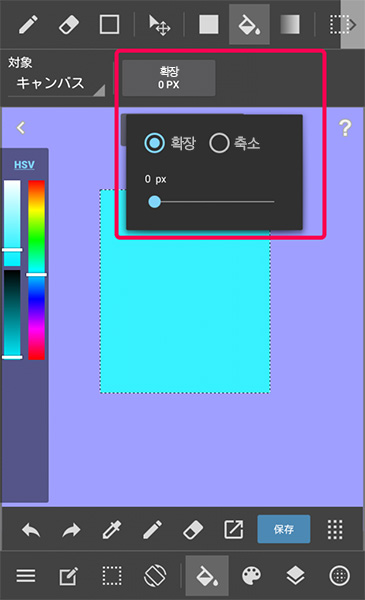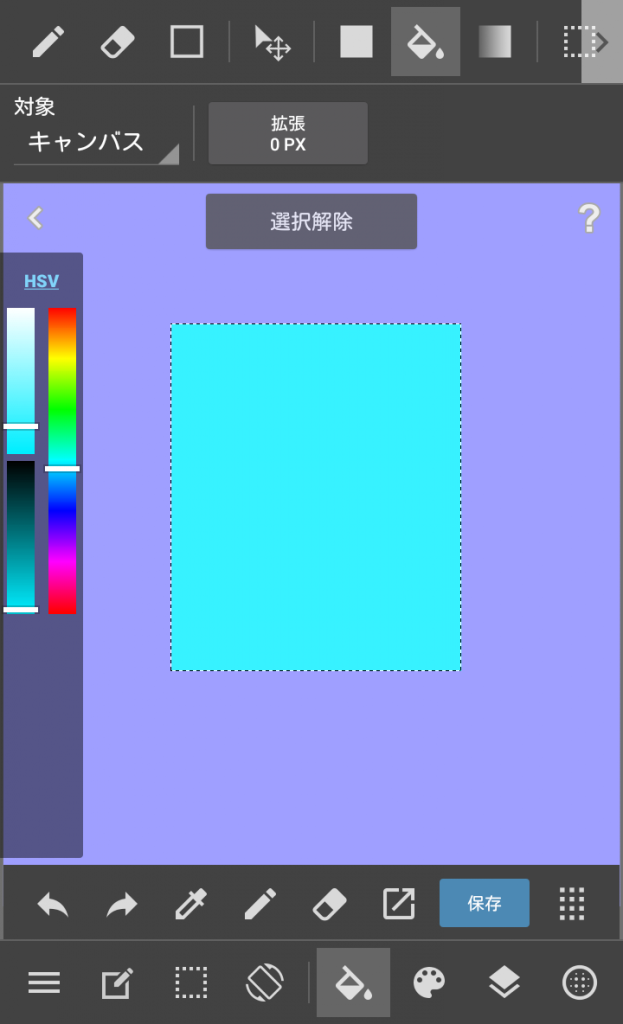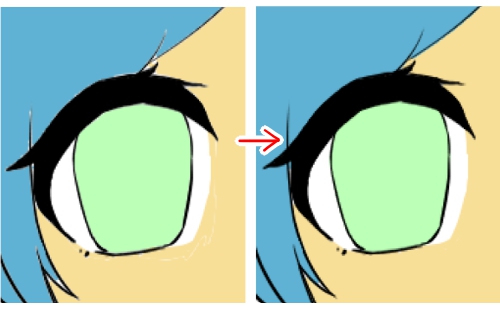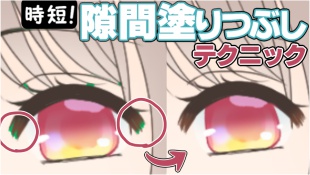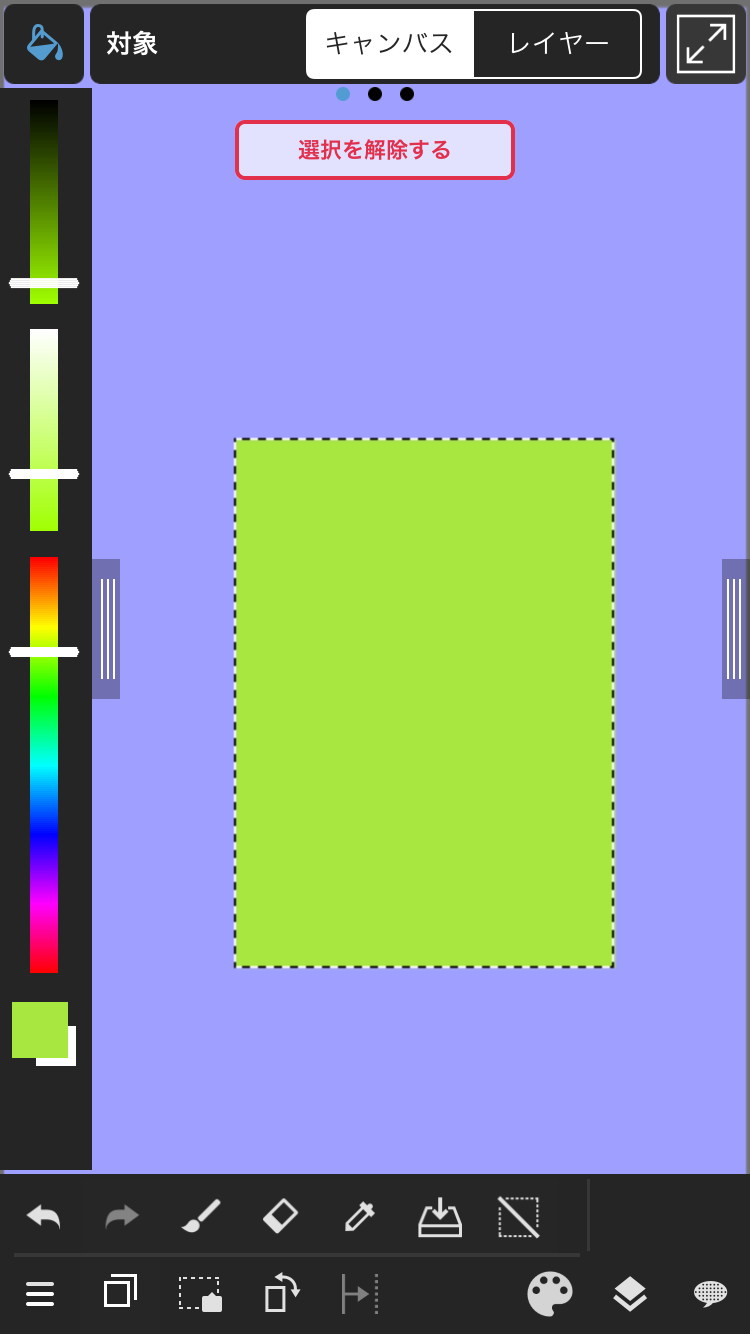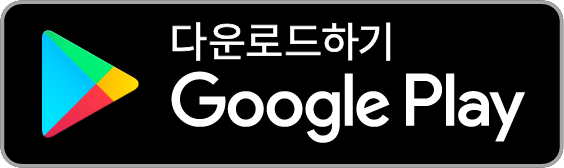①위에 있는 버킷 툴 을 누릅니다.
을 누릅니다.
②캔버스 위에 선으로 둘러싼 부분 혹은 선택한 범위를 한번에 칠할 수 있습니다.
범위를 자동선택해서 채울때에 틈이 생길 것 같으면
확장 설정을 변경해 범위를 확장해주세요.
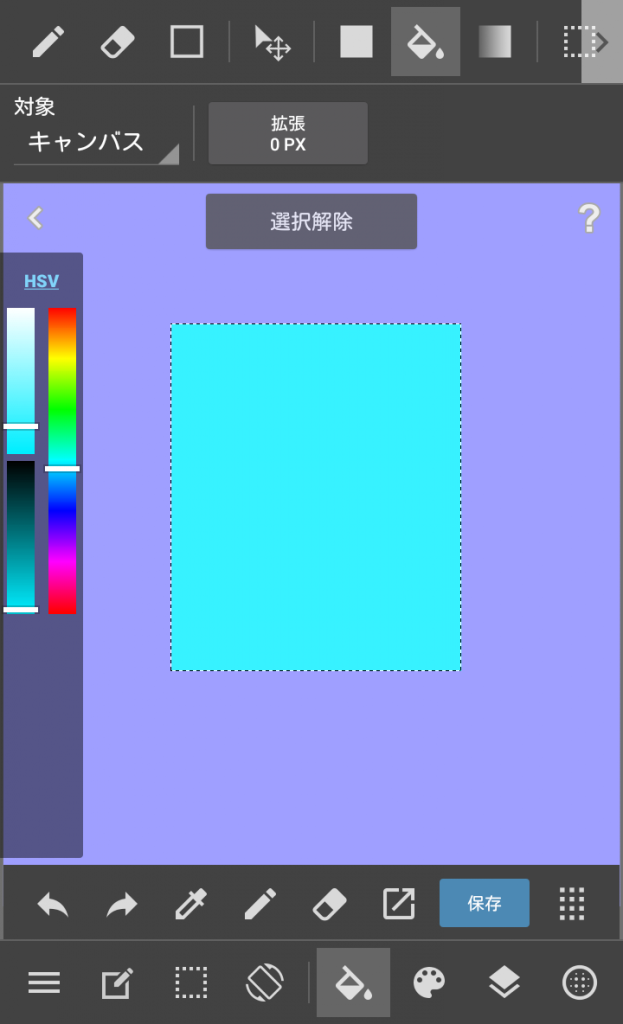
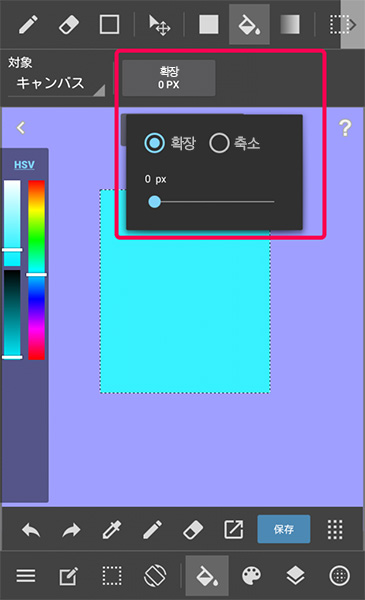
버킷툴에는 「대상」이라는 것이 있어 「캔버스」와「레이어」를 선택할 수 있습니다.
「캔버스」는 캔버스 위에 그려진 선이나 범위를 대상으로 채우기를 진행합니다.
「레이어」는 레이어 위에 그려진 선이나 범위를 대상으로 채우기를 진행합니다.
※대상 예시
이미지 레이어를 예시로 「캔버스」와「레이어」를 각각 대상처로 한 경우를 비교하겠습니다.
고양이가 그려진 레이어를「레이어1」, 그 위에 신규 레이어를 만들어「레이어 2」로 하고
이 예시에서는 아무것도 그려지지 않은 「레이어 2」끝 부분을 버킷툴로 채워볼게요.
・「캔버스」를 선택한 경우, 캔버스 위에 있는 전체 레이어를 대상으로 합니다.
이 경우에는 「레이어 1」과「레이어 2」양쪽에 그려진 그림을 대상으로 하기 때문에
「레이어 1」에 있는 고양이 선을 인식하고 그 외 부분만 선택해서 색을 채웁니다.

・「레이어」선택한 경우, 편집중인 레이어만대상입니다.
이 경우에는 아무것도 그려지지 않은 「레이어 2」만을 대상으로하기 때문에
「레이어 1」에 있는 고양이를 무시하고 전체를 칠합니다.
\ We are accepting requests for articles on how to use /

![]() 을 누릅니다.
을 누릅니다.